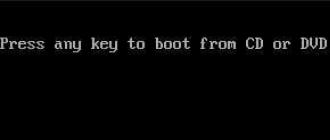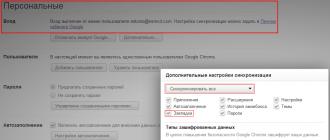Ushbu ilova shikastlanganlarni tiklash uchun mo'ljallangan qattiq disklar va boshqa ommaviy axborot vositalari. Maqolada biz qanday dasturiy ta'minot "mumkinligini" ko'rib chiqamiz, uning kuchli tomonlarini ta'kidlaymiz va zaif tomonlari, shuningdek, HDD Regenerator 2017 ning so'nggi versiyasini rasmiy veb-saytdan bepul yuklab olishni taklif qiling.
Diqqat: dasturning ruscha versiyasi mavjud emas, uni topishga bo'lgan barcha urinishlar zararli kod bilan zararlangan pirat dasturlarni yuklab olishga olib keladi.
Dastur nima uchun?
Keling, davolash dasturi qanday ishlashini ko'rib chiqaylik HDD Regenerator va u nima uchun. Gap shundaki qattiq disk, qattiq disk yoki "vida" bitta va bir xil qurilma. U metall muhrlangan korpusdan iborat bo'lib, uning ustiga o'rnatilgan disklar shaklida bir yoki bir nechta alyuminiy plitalar bilan mil (o'qi) aylanadi.

Aynan shu disklar yuzasida, to'g'rirog'i, tepada joylashgan magnit qatlamda ma'lumotlar qayd etiladi. Ba'zan, keksalik yoki zavod nuqsonlari tufayli magnit qatlamning ba'zi joylari asl xususiyatlarini va magnitlanishini yo'qotadi. Natijada, bunday joylarda ma'lumotlar ham yo'qoladi va yozib olish imkonsiz bo'lib qoladi.
HDD Regeneratorining mohiyati bunday hududlarni topish va ularning koordinatalarini Windows operatsion tizimiga o'tkazishdir, shunda ikkinchisi qattiq diskda qayta tayinlangan sektorlarni amalga oshiradi, shuning uchun uni "davolash". Ya'ni, endi ma'lumotlar baytlari "yomon" sektorlarni chetlab o'tib yoziladi, buning natijasida disk hajmi biroz kamayadi, lekin xatolar soni ham sezilarli darajada kamayadi.
CDD Regenerator-dan raqamli media diagnostikasi uchun ham foydalanishingiz mumkin, masalan, USB flesh-disklarni, xotira kartalarini va hokazolarni tuzatishingiz mumkin.
Video ko'rsatma
Shuningdek, maqolada yozilgan hamma narsani muallifimiz siz uchun yozib olgan videoda ko'rishingiz mumkin. Videoni oxirigacha tomosha qilishni tavsiya etamiz va shundan keyingina dasturni yuklab olishni boshlaymiz.
HDD regeneratorni o'rnatish
Kompyuter yoki noutbukda HDD Regeneratorni o'rnatishni o'ylab ko'ring. Qattiq diskdagi beqaror sektorlarni Windows operatsion tizimi ostida ham, PreOS rejimi orqali ham "davolash" mumkin, bu esa chuqurroq tahlil qilish va barcha nosozliklarni yuz foiz tuzatish imkonini beradi. Hamma narsa mavjud variantlar biz quyida batafsil ko'rinishda ko'rib chiqamiz bosqichma-bosqich ko'rsatmalar rasmlar bilan.
Avvalo, dasturni kompyuter yoki noutbukga o'rnatishimiz kerak bo'ladi. Keyin siz skanerlashni boshlashingiz yoki dasturni tashqi muhitga yozib, undan yuklashingiz mumkin. Biroq, birinchi navbatda, birinchi narsa.
- Quyidagi tugma yordamida dasturni yuklab oling va natijada o'rnatuvchini ishga tushiring.

- Biz dasturni o'rnatish uchun tayyorlanishini kutmoqdamiz.

- O'rnatish "Keyingi" deb nomlangan tugmani bosish orqali boshlanadi.

- 1 bilan belgilangan katakchani belgilab, “Keyingi” tugmasini bosish orqali dastur litsenziyasini qabul qiling.

- Agar kerak bo'lsa, o'rnatish yo'lini o'zgartiring, keyin keyingi bosqichga o'ting.

- Biz barcha dastur fayllarini o'z joylariga nusxalash tugashini kutmoqdamiz.

- Agar dasturni ishga tushirish katagiga belgi qo'yilsa, Finish tugmasini bosgandan so'ng dastur o'z-o'zidan ishga tushadi.

Bu haqida HDD o'rnatish Kompyuterda Regenerator tugallandi va biz uni ishga tushirish variantlarini tahlil qilishga o'tmoqdamiz.
HDD Regeneratordan qanday foydalanish kerak
Siz ushbu dastur bilan Windows-ning o'zidan, shuningdek, uni yuklab olish va o'rnatish orqali ishlashingiz mumkin tashqi xotira... Ikkinchi variant afzalroqdir, chunki tez-tez OS ishlayotganda disk ba'zi jarayonlar bilan band bo'ladi va HDD Regenerator unga kira olmaydi.
Ilova nafaqat qattiq disklar, balki xotira kartalari, flesh-disklar va hatto SSD disklari bilan ham ishlashga qodir.
Windows ish stolidan ishga tushiring
Birinchi va eng oson tiklash opsiyasi shikastlangan disk Windows ishlayotgan paytda HDD Regenerator ishga tushiriladi. Endi biz buni ko'rib chiqamiz:
- Asosiy menyuning Regeneratsiya tugmasini bosing va qizil ramka bilan o'ralgan elementni tanlang.

- Ba'zida qattiq diskingiz SATA bo'lmagan portdan foydalanayotganligi haqida ogohlantirish paydo bo'lishi mumkin. Agar shunday bo'lsa, siz BIOS-ni qayta ishga tushirishga urinib ko'rishingiz va u erda kerakli interfeysni tanlashingiz mumkin.

- HDD Regenerator funksiyasiga kirishni tizim tepsisidan olish mumkin operatsion tizim... Buning uchun dastur belgisini o'ng tugmasini bosish kifoya.

- O'xshaydi kontekst menyusi... Unda bir qator funktsiyalar mavjud:
- Ilovamiz qobig'ini ishga tushirish.
- S.M.A.R.T ma'lumotlarini ko'rsatish.
- Bildirishnomalarni yoqing va o'chiring.
- Dasturdan chiqing.

S.M.A.R.T tomonidan ko'rsatilgan ma'lumotlar shunday. qattiq disk.

Ilova ogohlantirishlari shunday tuzilgan.

- Ilovani sotib olish uchun To'liq versiya menyusini oching va Seriya raqami bandini tanlang.

Dastur pullik, ammo funksiyalar taqdim etiladi bepul versiya, oddiy foydalanuvchi uchun etarli, shuning uchun HDD Regenerator sotib olish umuman shart emas.
- Biz ko'rsatmalarimizni davom ettiramiz. Birinchidan, biz ishlaydigan diskni tanlaymiz.

- Biz kerakli raqamni kiritib, Enter tugmasini bosib rejimlardan birini tanlaymiz:

- Bu erda biz faqat 1 raqamini kiritamiz va Enter tugmasini bosing.

- Biz jarayonning tugashini kutmoqdamiz. Sariq to'rtburchak qattiq diskning haroratini ko'rsatadi, agar u, albatta, mos keladigan sensor bilan jihozlangan bo'lsa.

Diqqat: dastur istalgan rejimda ishlayotgan bo'lsa, foydalanuvchi ma'lumotlariga ta'sir qilmaydi.
- Agar biz Esc tugmasini bossak, jarayon to'xtatiladi va biz pauza menyusini ko'ramiz. Bu erda bunday imkoniyatlar mavjud:
- skanerlashni davom ettirish;
- statistik ma'lumotlarni ko'rsatish;
- chekning boshi / oxiri manzillarini o'zgartirish;
- ish rejimini o'zgartirish;
- dasturdan chiqish.

- Tekshiruvlar va tuzatishlarning borishi qora kvadratdagi oq chiziq bilan ko'rsatilgan. Bizning holatlarimizda hech qanday nosozliklar topilmadi.

Ba'zida HDD Regeneratorning ushbu ish rejimi diskning ba'zi jarayonlar bilan band bo'lganligi sababli ishlamaydi. Quyida tavsiflangan variant bunday qiyinchiliklarga olib kelmaydi.
Fleshli diskdan foydalanish
Keling, ilovamizni tashqi muhitga qanday yozishni ko'rib chiqamiz va u erdan skanerlashni boshlaymiz.
- HDD Regenerator-ni oching, Regeneratsiya menyusiga o'ting va yuklanadigan USB flesh-diskini yaratish uchun elementni tanlang.

- Ro'yxatda kerakli media ko'rsatilganligiga ishonch hosil qiling, uni tanlang va OK tugmasini bosing.

- Fleshli diskdagi barcha ma'lumotlar o'chib ketishi haqida ogohlantirildi. Biz rozimiz va OK tugmasini bosing.

- Keyinchalik, jarayonning muvaffaqiyatli yakunlanganligi haqida bildirishnoma paydo bo'ladi. NO ni bosing.

- Biz kompyuterni qayta ishga tushiramiz, keyin uni yuklash diskimizdan ishga tushiramiz va raqamni ko'rsatib, kerakli diskni tanlaymiz.
BIOS-ni qanday sozlash va kompyuterni olinadigan qurilmadan ishga tushirish haqida kompyuteringizdagi ko'rsatmalarda o'qishingiz mumkin.

- Biz tekshirish rejimini xuddi Windows ostida qilganimiz kabi tanlaymiz. Bizning holatlarimizda bu raqam 2.

- Biz 1 raqamini kiritib, Enter tugmasini bosish orqali "buzilgan" sektorlarni tuzatishni boshlaymiz.

- 1 raqamini ko'rsatib, HDD Regenerator yordamida diskni tiklashni boshlang.

- Skanerlash jarayoni boshlanadi va bir vaqtning o'zida HDD tuzatadi... Biz uning tugashini kutmoqdamiz.

- Bu yakuniy natija. Agar topilsa yomon tarmoqlar, va siz "kechikishlar aniqlandi" qizil yozuvni ko'rasiz, dastur ularni belgilaydi va muammoli deb belgilaydi. Bizning holatlarimizda hamma narsa toza.

Shundan so'ng, kompyuterni qayta ishga tushirish mumkin.
Yuklanadigan CD / DVD
Xuddi shu tarzda siz yaratishingiz mumkin va yuklanadigan media optik turi. Bu CD yoki DVD bo'lishi mumkin. Biz kerakli menyu bandini tanlaymiz va yuqorida tavsiflangan holatga o'xshab, ma'lumotlarni diskka yozamiz.

Afzalliklari va kamchiliklari
Shakllangan rasmning to'liqligi uchun dasturning ijobiy va salbiy xususiyatlari bilan tanishishingizni tavsiya qilamiz.
Afzalliklari:
- foydalanish qulayligi;
- samaradorlik;
- tashqi muhitdan ishlash imkoniyati;
- yaxshi ishlash;
Kamchiliklari:
- rus tilining etishmasligi.
Bizning maqolamiz tufayli siz dastur bilan qanday ishlashni osongina o'rganishingiz mumkin va ruscha mahalliylashtirish shunchaki kerak emas.
Tizim talablari
Uchun to'g'ri ish Bizning ilovamiz quyidagi minimal parametrlarga ega kompyuter yoki noutbukni talab qiladi:
- 1 gigagertsli markaziy protsessor;
- 512 MB operativ xotiradan;
- Ekran o'lchamlari 640x480;
- Video karta ishlashga ta'sir qilmaydi.
Siz dasturiy ta'minotni zaifroq konfiguratsiyalarda ishga tushirishingiz mumkin, ammo bu holda to'g'ri ishlash kafolati bo'lmaydi.
Analog dasturlar
Bundan tashqari, HDD ning sirtini tiklashingiz mumkin shunga o'xshash dasturlar diskni davolash uchun:
- CrystalDiskInfo;
- Viktoriya qattiq diski;
- HDDScan;
- MHDD;
- HDD past darajadagi formatlash vositasi.
HDD regenerator yuklab olish
Quyidagi tugma yordamida biz ko'rib chiqayotgan dasturning so'nggi versiyasini yuklab olishingiz mumkin.
Xulosa qilish
Xo'sh, do'stlar, biz shu bilan yakunlaymiz. Agar sizda HDD Regenerator bilan ishlash bo'yicha savolingiz bo'lsa, uni sharhlarda so'rang, biz imkon qadar tezroq to'liq javob berishga harakat qilamiz.
haqida sizga aytib beramiz oson yo'l Windows 10 va oldingi versiyalaridan HDD Regenerator yordamida yomon sektorlarni qanday tiklash mumkin.
HDD Regeneratorning ushbu versiyasi yomon tarmoqlarni tiklashi mumkin (yomon bloklar) ostidan Windows har qanday versiya va bit chuqurligi. Dastur bir vaqtning o'zida bir nechta qattiq disklar bilan, shuningdek, portativ USB drayvlar bilan ishlash imkonini beradi.
HDD Regenerator yordamida qattiq diskni qayta tiklash
Diqqat: qayta tiklanadigan disklarni faqat Windows operatsion tizimi yuklangandan so'ng ulang va dastur ishlayotgan paytda ularni ishlatmang.
Birinchi narsa HDD Regenerator, dasturni administrator sifatida ishga tushirish va "Regeneratsiya" menyusini bosish orqali ro'yxatdan "Windows ostida jarayonni boshlash" ni tanlang. (Windows ostidan ishga tushirish)

Agar dastur sizdan "IDE rejimi" ga o'tishni va qayta ishga tushirishni so'rasa, "Yo'q" tugmasini bosing, chunki Windows tizimi IDE rejimida boshlanmasligi mumkin.


Keyin HDD Regenerator dasturining matn menyusi bilan yangi oyna paydo bo'ladi. Yordamida raqamli tugmalar kerakli harakatlarni tanlaylik. 2. “Oddiy skanerlash” ni tanlang va “Enter” tugmasini bosing.

Keyingi oynada bizga dasturning ishlash rejimini tanlash taklif etiladi. Bizni "Skanerlash va ta'mirlash" qiziqtiradi (skanerlash va tuzatish). Buning uchun 1-bandni tanlang va "Enter" tugmasini bosing.

Keyingi oynada "Boshlash sektori 0" ni tanlang. (Skanerlashni boshidan boshlang diskni ishga tushirish), 1 va keyin "Enter" tugmasini bosing.

Amalga oshirilgan harakatlardan so'ng diskni skanerlash va tiklash jarayoni boshlanadi. Qizil harf " B"Yomon sektorlar yashil harf bilan belgilanadi" R"Qayta tiklangan sektorlarni belgilaydi va oq harf" D "o'qish yoki yozish kechikishi bilan sektorlarni belgilaydi.

Skanerlashdan so'ng sizga ish natijalari bilan oyna ko'rsatiladi: shikastlangan va tiklangan sektorlar soni, shuningdek kechikishlar bo'lgan sektorlar.

Muhim: P g'amho'rlik qilmoq uzluksiz elektr ta'minoti ma'lumotlarni qayta tiklaydigan kompyuter.
HDD Regenerator dasturi yomon sektorlarni mukammal tarzda tiklaydi qattiq disklar, lekin qayta tiklangan qattiq diskdan barcha qimmatli ma'lumotlarni saqlashingizni va kelajakda foydalanmaslikni qat'iy tavsiya qilamiz, chunki u istalgan vaqtda muvaffaqiyatsiz bo'lishi mumkin.
Dasturning rasmiy sayti joylashgan.
Ko'pchiligimiz qattiq diskingiz to'satdan to'g'ri ishlashdan bosh tortganligi sababli kompyuterdan foydalanish muammoli bo'lib qoladigan vaziyatni yaxshi bilamiz. Eng keng tarqalgan variant - bu yomon sektorlar deb ataladigan, ularni o'qib bo'lmaydi. Ulardan biri HDD Regenerator dasturidir.
Dasturning maqsadi:
- Diagnostika dasturiy ta'minotning noto'g'ri ishlashi yomon bloklarni davolash.
- Qattiq disk diagnostikasi () va real vaqtda holat monitoringi.
- Agar HDDdagi xatolar tufayli operatsion tizim yuklanmasa, siz tezda yozishingiz mumkin yuklanadigan USB drayveri va qattiq diskni ish holatiga keltiring.
Ko'pincha diskning ishlamasligi sababi. Yuqoridagi dastur ushbu muammoni hal qilish uchun maxsus ishlab chiqilgan.
Dasturning o'rnatuvchisini yuklab oling, o'rnating va ishga tushiring. Aytmoqchi, oxirgi versiyalari- pullik, lekin har doim imkoniyat bor demo versiyasini yuklab oling bu cheklovlar bilan ishlaydi.
Dasturni birinchi marta boshlashdan oldin, barchasini o'chirib qo'yganingizga ishonch hosil qiling ishlaydigan ilovalar, shu jumladan antivirus. Aks holda, HDD Regeneratorning ishlashi noto'g'ri yoki umuman imkonsiz bo'lishi mumkin. Agar siz hamma narsani o'chirib qo'ymagan bo'lsangiz va xatoingizni to'g'irlashingiz mumkin bo'lsa, dastur sizni ogohlantiradi
Dastur interfeysi sodda va tushunarli. Ishga tushgandan so'ng, tegishli tugmani bosish orqali qattiq diskni skanerlashingiz kerak.
Jarayon tugagandan so'ng, siz barcha ro'yxatni ko'rasiz mantiqiy drayverlar sizning shaxsiy kompyuteringiz. Skanerlash uchun drayverni tanlang va "Jarayonni boshlash" tugmasini bosing.

Aytishim kerakki, barcha harakatlar oynada amalga oshiriladi. buyruq qatori, shuning uchun sizga ingliz tilini asosiy bilim kerak. Ammo sizda ular bo'lmasa ham, yaxshi!
Menyuda faqat to'rtta element mavjud: shikastlangan joylarni tiklash bilan skanerlash, an'anaviy skanerlash ("davolashsiz"), diskning alohida qismidagi sektorlarni tiklash va skanerlash tugagandan so'ng statistikani ko'rsatish.
Elementni tanlash uchun klaviaturadan tegishli raqamni kiriting va "Enter" tugmasini bosing. Keyin dastur o'z ishini tugatguncha xotirjam kutamiz.

Skanerlash tugallangandan so'ng siz statistikani ko'rishingiz mumkin:
- "yomon" sektorlar soni [B]
- tiklanganlar soni [R]
- va faqat yomon sektorlar topildi [N],
- va shuningdek, haqida umumiy soni"Yomon" sektorlar [R]

HDD Regeneratorning sinov versiyasi yomon blokka duch kelganida, dastur nima uchun to'langanligi aniq bo'ladi. Birinchi marta u shifo topadi va qolganlarini tiklash uchun siz to'liq versiya uchun to'lashingiz kerak.
Ba'zi saytlarda dasturning o'ziga xosligi va "sirt magnitlanishini o'zgartirish" orqali ma'lumotni topishingiz mumkin. Bunday emas, dastur g'ayritabiiy narsa qilmaydi. U faqat yomon o'qilgan sektorlarni qayta-qayta yozadi. Natijada, yumshoq to'shaklarning ustiga yoziladi va murakkabroq bo'lganlar uchun standart Remap protsedurasi boshlanadi.
Soft-Bad bloklarini davolash uchun dastur juda mos keladi, ammo ular yaxshi ekanligini hisobga olsak bepul analoglar, ulardan foydalanish yaxshidir. Masalan, yoki.
Turli xil ma'lumotlarni saqlash uchun qurilmalar har qanday kompyuterlashtirilgan tizimning muhim komponentlari hisoblanadi. Hozirgi vaqtda magnit qattiq disklarda (HDD) ma'lumotlarni saqlash qurilmalari keng qo'llaniladi. Ushbu qurilmalar juda ishonchli, ammo har bir detal kabi shaxsiy kompyuter, nosozliklar va nosozliklardan sug'urtalanmagan. Qattiq diskning ishlashini tiklash va ushbu komponentni to'liq xizmat bilan ta'minlash uchun ko'plab maxsus dasturlar mavjud.
Ular orasida HDD Regenerator munosib o'rin egalladi. Bu qattiq diskdagi ko'plab muammolarni hal qilish uchun juda keng tarqalgan va samarali echimdir.
HDD regenerator: qanday foydalanish kerak
Ushbu ilovani o'rganish va undan foydalanish juda oson. Bu dasturiy vosita reanimatsiya uchun mo'ljallangan yomon tarmoqlar HDD va sirtni tiklash. Dasturning o'ziga xos xususiyati shundaki maxsus printsip qoplamaning magnitlanishining teskari o'zgarishi, buning asosida dasturiy ta'minot ishlaydi.
Ilova ham yaxshi interfeysga ega va qulay boshqaruv- ko'p sonli darajadagi murakkab qo'shimchalar va menyular mavjud emas va ma'lum variantlarni faollashtirish buyruqlari har qanday foydalanuvchi uchun tushunarli. lekin regenerator juda ko'p afzalliklarga va funktsiyalarga ega... Biz dasturning barcha afzalliklarini batafsil ko'rib chiqmaymiz, lekin biz faqat kompyuter foydalanuvchilari orasida eng mashhur bo'lgan asosiy foydalanish holatlarini tahlil qilamiz.
Shunday qilib, HDD Regenerator uchun qattiq qayta qurish Disk ko'pincha quyidagi hollarda qo'llaniladi:

Variantlarning keng "assortimenti" ga qo'shimcha ravishda, ishlab chiquvchilar ushbu ilovaga bir nechta faollashtirish variantlarini ham qo'yishdi, - "Regenerator" ayniqsa, uchun ishlaydi jismoniy daraja , chunki u OS versiyasi va xilma-xilligiga bog'liq emas.O'rnatish, ishga tushirish va foydalanish mumkin Windows muhiti, va dasturni disk yoki flesh-diskdan faollashtirishda - va ichida DOS rejimi... Bu nuqta batafsilroq muhokama qilinishi kerak.
Ishga tushirish usullari
Windows

Fleshli diskdan ishga tushiriladi
Buni darhol ta'kidlash kerak bilan dasturni boshlash USB xotira qurilmasi faqat qattiq disk qattiq shikastlangan yoki yagona bo'lgan vaziyatda tavsiya etiladi. Bundan tashqari, flesh-diskdan foydalanish turli xil P.K.larni tez-tez ta'mirlaydigan foydalanuvchilar uchun ham foydalidir. Shunday qilib, yuklanadigan flesh-diskni yaratish uchun siz quyidagilarni qilishingiz kerak:
- Dasturni ishga tushiring va "Bootable" bandini bosing USB flesh».
- Biz ma'lum birini tanlaymiz USB qurilma va "OK" tugmasini bosing.
- Yuklanadigan USB drayveri yaratilgandan so'ng, kompyuteringizni qayta ishga tushiring.
Agar qilish kerak bo'lsa yuklash diski, keyin dasturda "Bootable DVD \ CD" tugmasini bosing va paydo bo'lgan oynada tavsiya etilgan yozish (yozish) tezligini tanlang.
HDD Regenerator 2011 dan qanday foydalanish kerak
BAD-bloklarni aniqlash

Skanerlash va muammolarni bartaraf etish
- Sichqoncha bilan "Oddiy skanerlash ..." bandini bosing.
- Keyin, "Skanerlash va tuzatish" tugmasini bosing. Ushbu rejim noto'g'ri bloklarni chuqur skanerlash va tiklashni amalga oshiradi.
- Skanerlash diapazonini aniqlash o'q tugmalari bilan amalga oshiriladi.
- Enter tugmasini bosgandan so'ng protseduraning o'zi boshlanadi.
- Muvaffaqiyatli ta'mirlangan bloklar yashil R bilan ta'kidlangan.
- Kompyuteringizdagi istalgan tugma yordamida dasturdan chiqishingiz mumkin.
Magnitlanishni qaytarish texnologiyasi yordamida qayta tiklash
- "Oddiy skanerlash" bandini, so'ngra "Bir qatordagi barcha sektorlarni qayta tiklash" tugmasini bosing.
- Keyinchalik, siz bloklar oralig'ini belgilashingiz kerak.
- Qayta tiklash kompyuter klaviaturasida C tugmasini bosish orqali boshlanadi.
Xulosa sifatida shuni aytish kerakki, qattiq ma'lumotlarni saqlash qurilmalari yordamida reanimatsiya HDD Regenerator barcha kompyuterlarda mavjud foydalanuvchi va maxsus bilim talab qilmaydi. Shuni esda tutish kerakki, dasturiy ta'minotni ta'mirlash va qattiq disklarga texnik xizmat ko'rsatish bilan bog'liq har qanday ish maksimal aniqlik va ehtiyotkorlikni talab qiladi. Umid qilamanki, ushbu HDD Regenerator qo'llanmasi siz uchun foydali bo'ladi.
Qattiq disk abadiy komponent emas kompyuter tizimi... Afsuski, ertami-kechmi u barbod bo'ladi. Buning sababi demagnetizatsiya bo'lib, buning natijasida yomon tarmoqlar paydo bo'ladi. Lekin to'liq bo'lmasa, qattiq diskni kengaytirish uchun nima qilish kerak? Ko'pgina mutaxassislarning ishonchlariga ko'ra, kimdir bunga yordam beradi. oddiy dastur, u haqida bugun muhokama qilinadi. Aniqroq qilib aytadigan bo'lsak, maqola HDD Regenerator 1.71 dan qanday foydalanishni aytib beradi, ammo qo'llanma dasturning boshqa versiyalari uchun ham mos ekanligini darhol aniqlab olish kerak.
Sinov
Dasturni ishlab chiquvchilar uni tiklash vositasi sifatida joylashtirgani uchun buzilgan tarmoqlar qattiq disk, "HDD regeneratoridan qanday foydalanish" maqolasini to'g'ridan-to'g'ri ushbu funktsiyadan boshlash oqilona bo'lardi. Biroq, buni qilish mutlaqo to'g'ri bo'lmaydi, chunki haydovchi ishdan chiqishining sabablari ko'p bo'lishi mumkin. U shu maqsadlar uchun dasturiy ta'minot S.M.A.R.T test funksiyasi mavjud. Bu eng ishonchli disk diagnostika tizimlaridan biridir, shuning uchun diskni "ta'mirlash" ga o'tishdan oldin uni ishlatish tavsiya etiladi.
- Dasturni ishga tushiring.
- Ustida yuqori panel S.M.A.R.T deb nomlangan bo'limni bosing.
- Diagnostika tugashini kuting.
Uzoq tahlil natijasida dastur sizga qattiq diskning holatini ko'rsatadi. Agar u bilan hech qanday muammo bo'lmasa, siz "OK" yozuvini ko'rasiz. Agar u boshqacha bo'lsa, muammo yomon tarmoqlarda ekanligiga ishonch hosil qilishingiz mumkin va ularni qayta tiklash variantidan foydalanishingiz kerak.
Diskni tiklash
2011-dan qanday foydalanish bo'yicha qo'llanma, biz to'g'ridan-to'g'ri davom etamiz asosiy xususiyat dasturlar - buzilganlarni tiklash qobiliyati qattiq sektor disk. Aslida, bu protsedura ancha vaqt talab etadi, shuning uchun sabrli bo'ling va hech narsani o'tkazib yubormang.
- Ilovani ishga tushiring.
- Yuqori panelda "Qayta tiklash" deb tarjima qilinadigan Regeneratsiya bo'limini bosing.
- Ko'rsatilgan bo'lim menyusida Windows ostida jarayonni boshlash variantini tanlang.
- Shundan so'ng darhol kompyuterda o'rnatilgan qattiq disklar ro'yxati ko'rsatiladigan oyna paydo bo'ladi. Ushbu bosqichda qilishingiz kerak bo'lgan yagona narsa - kerakli qattiq diskni tanlash va Jarayonni boshlash tugmasini bosing.
- Pseudo-grafik interfeysga ega oyna paydo bo'ladi. Ba'zi foydalanuvchilar uchun unda ishlash unchalik qulay emas, ammo ko'rsatmalarga rioya qilgan holda, siz u bilan hech qanday muammoga duch kelmasligingiz kerak.
- Qayta tiklash jarayonini boshlash uchun klaviaturadan "2" raqamini kiriting va Enter tugmasini bosing.
- Keyingi menyuda siz "1" raqami bilan tugmachani bosishingiz kerak va keyin Enter ni bosing. Shunday qilib, siz yomon tarmoqlarni skanerlash va keyin ularni tiklash jarayonini boshlaysiz.
- Endi siz qaysi sektorni tekshirishni xohlayotganingizni belgilashingiz kerak. Butun diskni tekshirish, mos ravishda, noldan boshlash yaxshidir. Buning uchun oynaga "1" raqamini kiriting va Enter tugmasini bosing.

Yuqoridagi barcha amallarni bajarganingizdan so'ng, ekranda tiklash ishlarining borishi ko'rsatkichi paydo bo'ladi. Uning yordami bilan siz qancha yomon sektorlar topilganligini va ularning qanchasi tiklanganligini kuzatishingiz mumkin. Bajarilishi kerak bo'lgan narsa - skanerlash tugashini kutish.
Yuklanadigan USB diskini yaratish
Regenerator bo'yicha qo'llanmadan siz yomon sektorlarni qanday tiklashni allaqachon bilasiz. Bu dasturning asosiy vazifasi, ammo oxirgisi emas. Uning yordami bilan kelajakda dasturni to'g'ridan-to'g'ri haydovchidan ishga tushirish uchun unga yuklanadigan USB flesh-diskini yaratishingiz mumkin.
- Dastur oynasini oching.
- USB xotira qurilmasini kompyuteringizdagi portga joylashtiring.
- Asosiy dastur menyusida bootable USB Flash tugmasini bosing.
- Kompyuterga ulangan aniqlangan flesh-disklar ro'yxatini ko'rsatadigan yangi menyu ochiladi. Ro'yxatdan USB flesh-diskini tanlang va OK tugmasini bosing.
- Yangi oyna paydo bo'ladi, unda operatsiya natijasida diskdagi barcha ma'lumotlar o'chib ketishi aytiladi. Operatsiyani boshlash uchun OK tugmasini bosing.

Bu juda uzoq davom etmaydi. Tugatgandan so'ng darhol dastur sizga bu haqda xabar beradi, shundan so'ng dasturni BIOS-dan ishga tushirish uchun USB flesh-diskiga nusxalashingiz mumkin.
Yuklash diskini yarating
HDD Regeneratordan qanday foydalanish bo'yicha ko'rsatmalar, agar u yuklanadigan diskni qanday yaratishni aytmasa, to'liq bo'lmaydi. Umuman olganda, ushbu operatsiya avvalgisidan unchalik farq qilmaydi, ammo to'liqlik uchun biz sizga bu haqda batafsil aytib beramiz:
- Dasturni ishga tushiring.
- CD yoki DVD diskini kompyuteringiz diskiga joylashtiring.
- Asosiy menyuda Bootable CD / DVD-ni bosing.
- Aniqlanganlar ro'yxatida optik drayvlar o'zingiz kiritgan diskni tanlang va OK tugmasini bosing.
- Jarayon tugashini kuting.

Endi siz HDD Regenerator-dan qanday foydalanishni to'liq bilasiz. Albatta, ilovada eslatilmagan yana bir nechta fikrlar mavjud, ammo ular o'rtacha rol o'ynaydi.
Xulosa
Shunday qilib, biz qanday foydalanishni aniqladik HDD dasturi Regenerator. Ta'kidlash joizki, ishlab chiquvchilar uni qayta tiklash dasturi sifatida joylashtirishlariga qaramay qattiq ishlashi disk, unda hech bo'lmaganda boshqalar bor foydali funktsiyalar... Undan yuklash diskini, USB flesh-diskini yaratish yoki drayverni sinab ko'rish uchun osongina foydalanishingiz mumkin. Umuman olganda, dastur juda foydali va uni darhol kompyuterga o'rnatish tavsiya etiladi, shunda istalgan vaqtda kompyuterning ishlashiga ta'sir qilish imkoniyati mavjud.